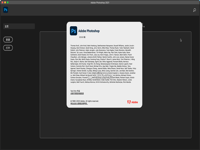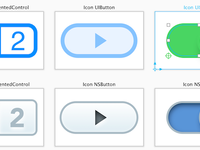现在最新的Photoshop for mac 2021 已有了内置的AI一键替换天空的功能,小编教教你怎么使用一键替换天空的ps for mac 新功能。
好不容易放假了,我们出去游玩,却遇上了多云的天气,拍出的照片天空都是灰蒙蒙的,怎么将天空替换为晴朗的呢?
以前Ps有一键替换天空的插件,现在最新的Photoshop for mac 2021 已有了内置的AI一键替换天空的功能,这个功能在 Luminar 4 上早就有了,现在ps下也有了,小编教教你怎么使用一键替换天空的ps for mac 新功能。
一、下载最新的 Photoshop for mac 2021
目前最新的Photoshop 2021 已发布,大家可以在官网下载正版,也可以下载本站提供的完美破解版!页面上方点击***下载页面!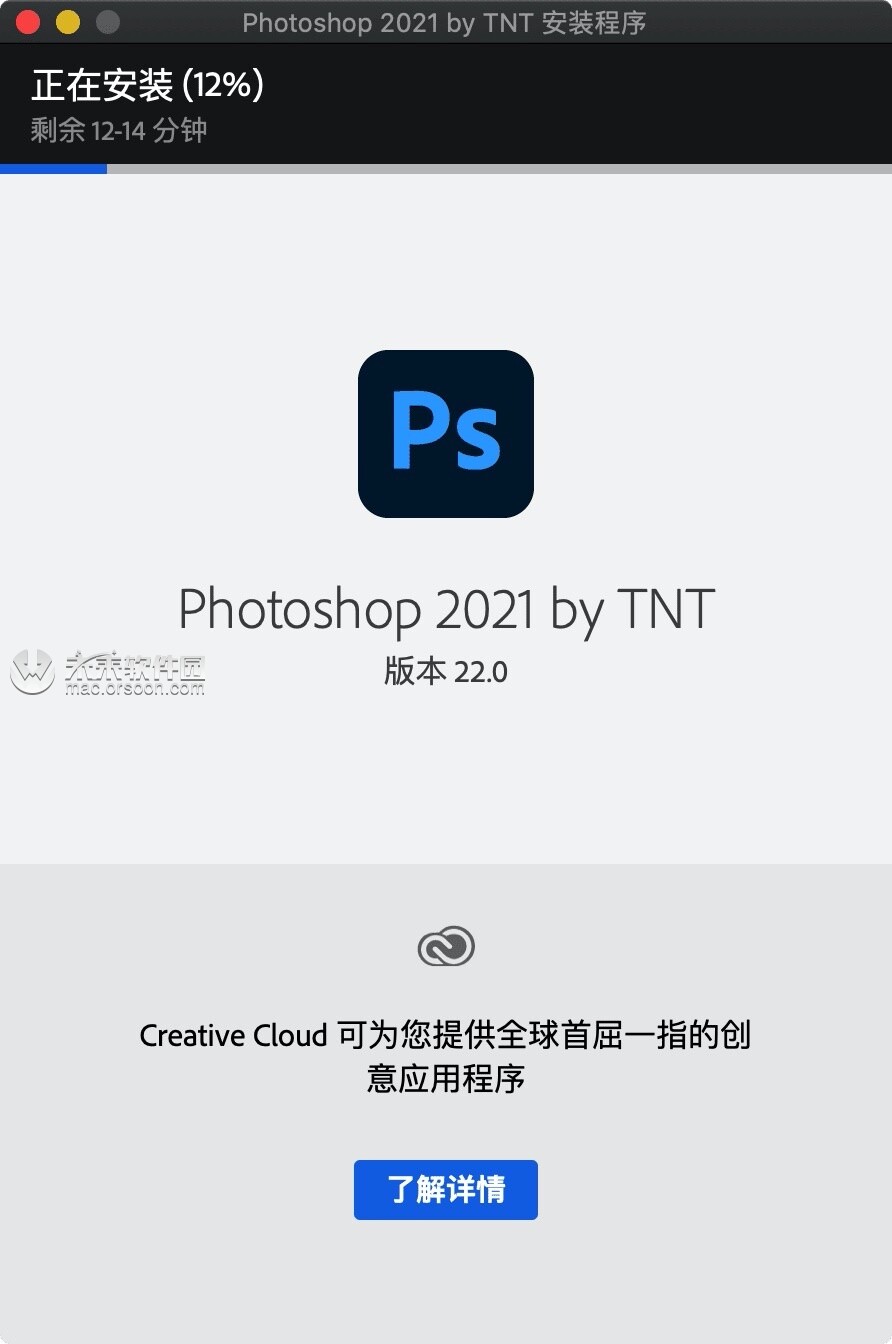
二、启动 PhotoShop 2021 for mac
安装后,赶紧启动 PhotoShop 2021 for mac 看看,最新的启动界面是两只火烈鸟。
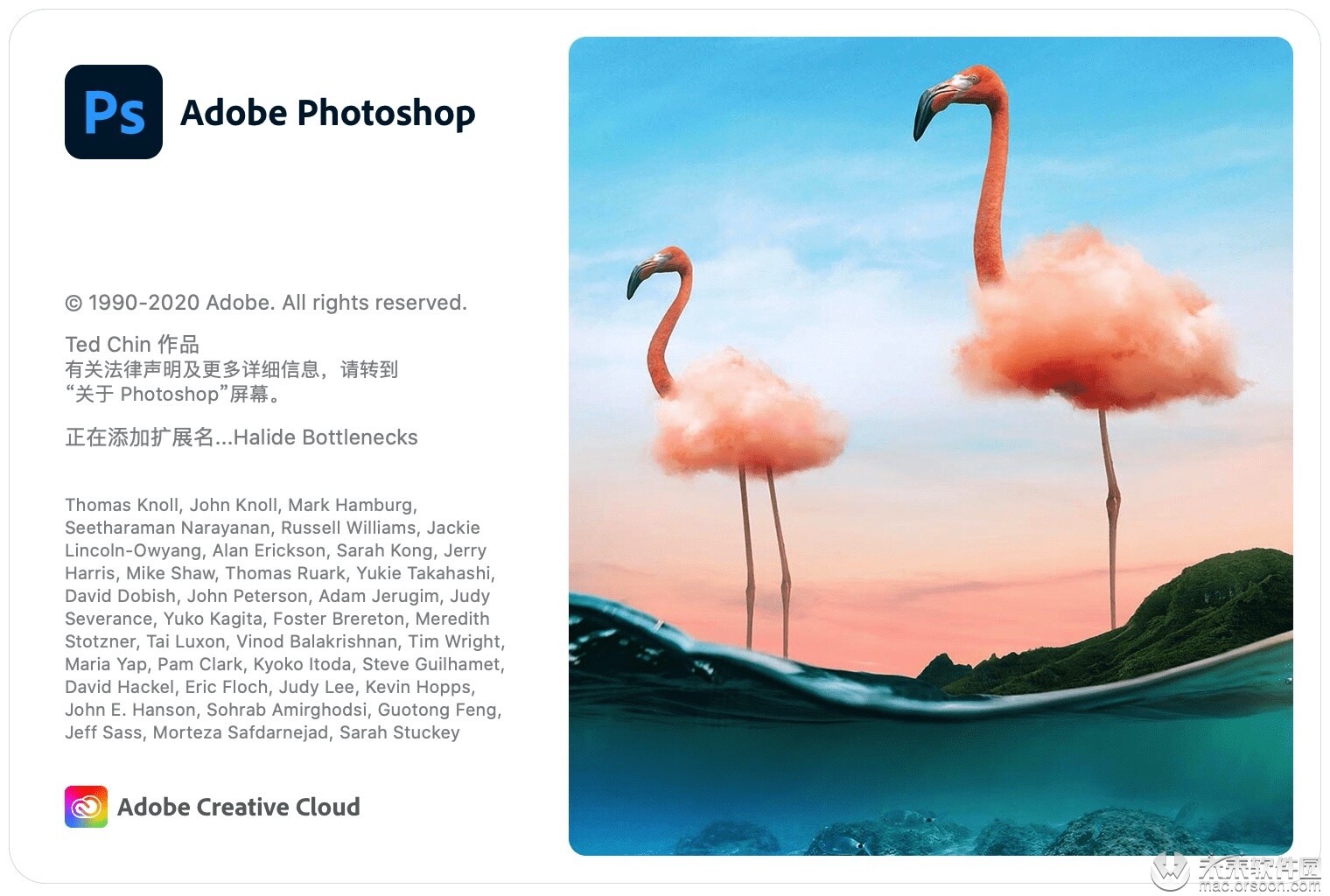
三、给照片添加蓝天白云
天空万里无云对于摄影师来说可不好,因为天空没有云朵,让光线太硬,画面单调,拍完后让画面不生动。下面我选的这张照片是典型的没有云的城市场景,显的照片很假,下面我们通过Ps打开照片,并给你一键添加云朵。

打开照片后,我们在Ps mac版的菜单选择“编辑”->“天空替换”
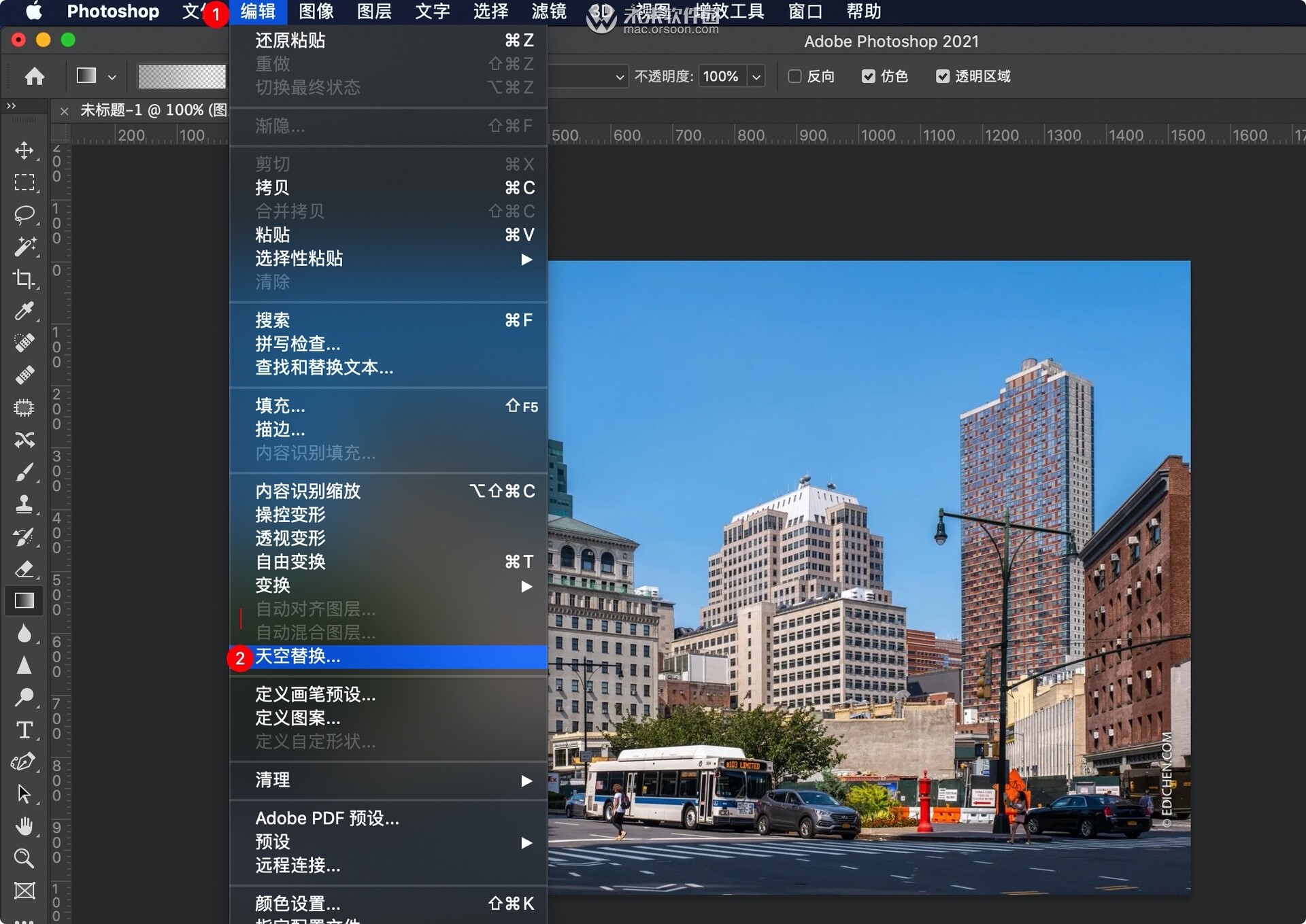
我们可以看到ps已经自动给天空添加上了云朵,如果默认的云朵不是你喜欢的样式,你可以在下图红色框处,自己选择喜欢的样式,此外还有天空亮度、色温等参数可供调整,让云朵更贴近照片场景。
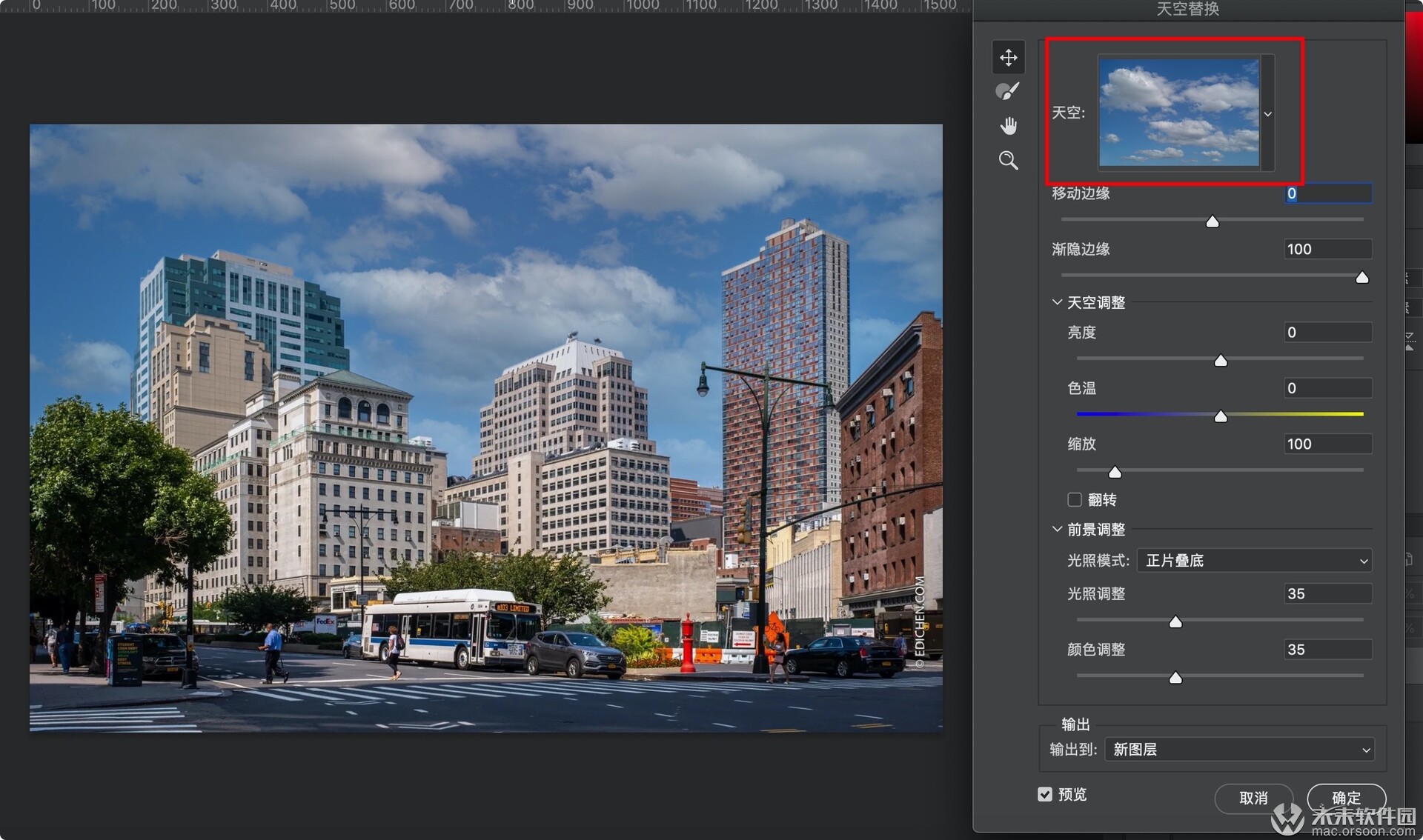
处理后的图片效果如下图:

四、日落照片处理
晴朗的白天的照片天空替换还挺完美,现在试一下日落场景下的天空替换结果怎么样,下图是一个夕阳的海边场景,可惜并不云彩,下面我们按照上一步的方法添加云彩试试。

在面板中选择日落场景的天空替换素材
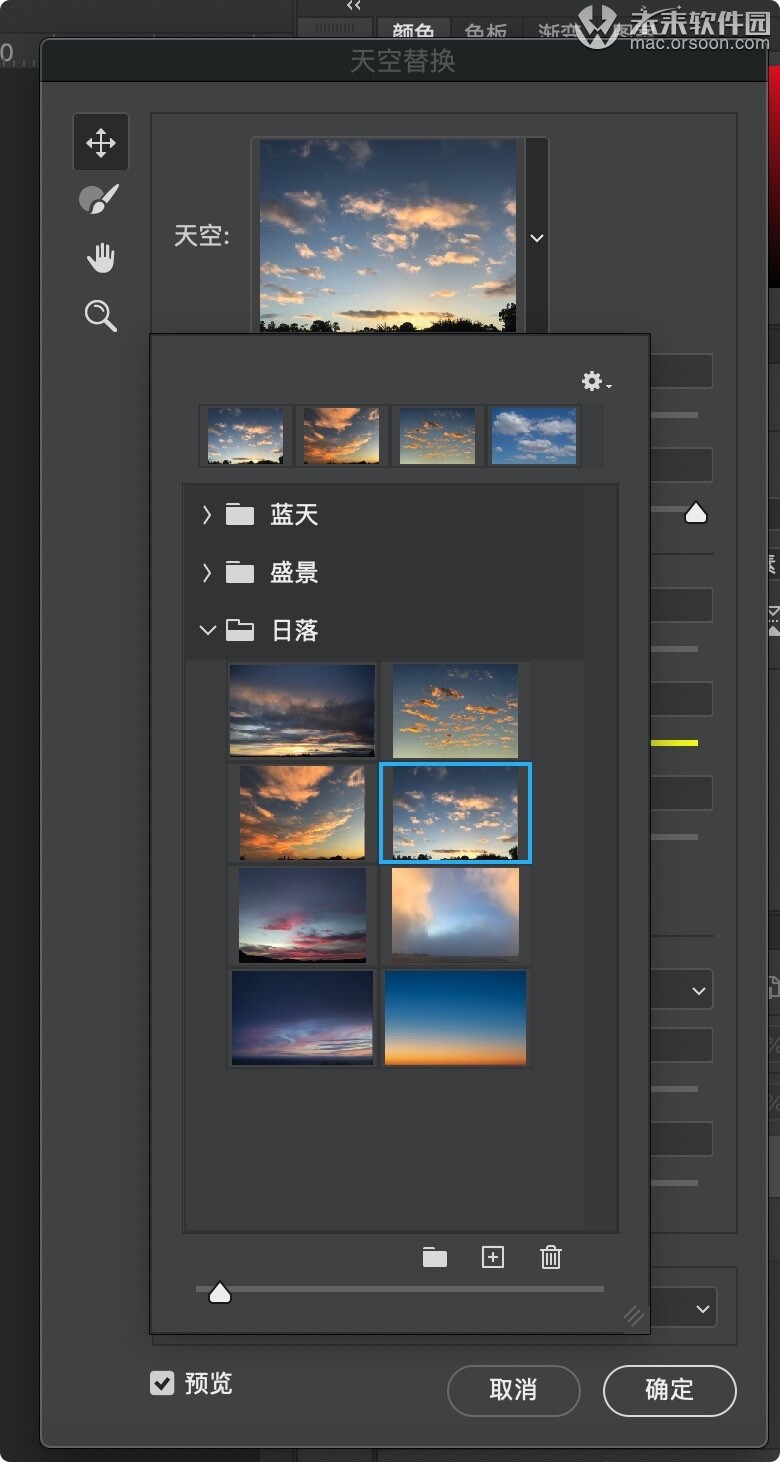
替换后的成果图如下:

小编总结
体验下来,最新的PS 2021的天空替换功能还不错,能大大节省我们抠图再去替换的复杂过程,特别是影楼修图小哥哥最最需要的功能吧。今天介绍就到这,希望能帮助到大家。